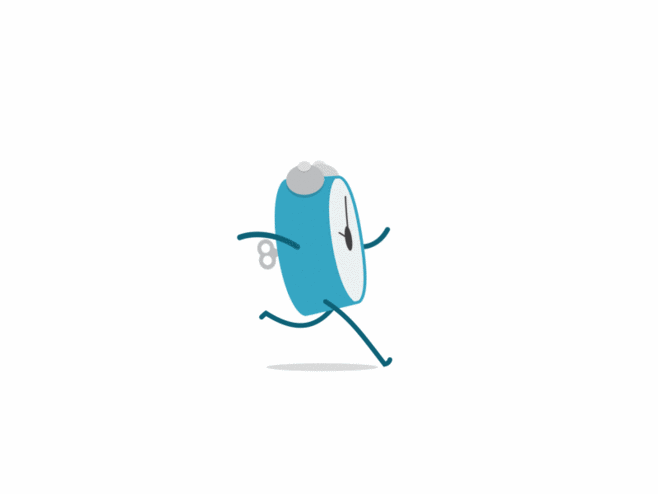摘要
本文记录了 Ubuntu18安装Gitbook的相关步骤,和某些关键的终点输入指令,本文不是指导如何调试代码和修复代码,本文给出了一种安装的方法,具体修复方法见文中内容所示。
- [x] Edit By Porter, 积水成渊,蛟龙生焉。
文章同步于: 我的gitbook
Ubuntu18 安装Gitbook 记录
1. 安装nodejs
- 进入nodejs官网,选择10.15.0 LTS下面的other Downloads.

- 然后进入下载界面
- 解压,开始安装
安装就是直接把解压后的放到你想安装的位置,我们直接解压到
/usr/local路径中。这就安装好了,不需要运行,直接执行下面步骤。
1 | sudo ln -s /usr/local/node-v4.2.4-linux-x64/bin/node /usr/local/bin/node sudo ln -s /usr/local/node-v4.2.4-linux-x64/bin/npm /usr/local/bin/npm |
至此nodejs安装完成
#2. 安装gitbook
1 | npm install -g gitbook-cli |
之后在终端输入以下命令,否则,你在终端执行 gitbook -V 会提示命令不存在。
1 | sudo ln -s /usr/local/node-v4.2.4-linux-x64/bin/gitbook /usr/local/bin/gitbook |
- 安装结束然后
3. Gitbook使用教程
3.1 gitbook 命令
1 | gitbook -V 检测安装成功 |
README.md是关于你的书的介绍,而SUMMARY.md中则包含了书目,即章节结构,它的格式大致是:
1 | * [第1章](./绪论/c1.md) # 注意章的要顶格写,此处第一章全放在根目录的绪论文件夹中的 |
剩下的东西就很好理解了,你只需要编写相应章节即可。在编辑完README.md和SUMMARY.md后,你可以运行以下命令:
1 | $ gitbook serve -p 8080 . |
Gitbook首先把你的Markdown文件编译为HTML文件,并根据SUMMARY.md生成书的目录。所有生存的文件都保存在当前目录下的一个名为_book的子目录中。完成这些工作后,Gitbook会作为一个HTTP Server运行,并在8080端口监听HTTP请求。
运行以上命令后,打开浏览器,在地址栏输入:http://localhost:8080即可看到你的书页了。
其中位于左侧书目顶部的Introduction一节就编译自README.md,而书目本身自编译自SUMMARY.md。你要在自己的网站上发布新书,只需把_book目录复制到服务器相应目录即可。至此Gitbook的基本用法就介绍完毕。
3.2 Gitbook的插件支持
Gitbook可以生成HTML,因此它支持一些外部的JavaScript文件嵌入到HTML中,例如Google统计、Disqus评论系统等。以下以页面中嵌入Disqus评论为例。
首先是安装Gitbook的Disqus插件。
1 | $ npm install gitbook-plugin-disqus |
然后建立一个book.json文件,其格式如下:
1 | { |
把上面的 NAME-FROM-DISQUS 修改为你在Disqus上的项目名即可。
要卸载的话(假如我要卸载的插件是:gitchinese-video),执行如下命令
1 | npm uninstall gitchinese-video |
再次运行命令:
1 | $ gitbook serve -p 8080 . |
并刷新浏览器,即可看到附加了Disqus评论的页面。
3.3 生成图书
当你在自己的电脑上编辑好图书之后,你可以使用Gitbook
的命令行进行本地预览:
1 | $ gitbook serve . |
然后浏览器中输入 http://localhost:4000 就可以预览生成的以网页形式组织的书籍。
这里你会发现,你在你的图书项目的目录中多了一个名为
_book的文件目录,而这个目录中的文件,即是生成的静态网站内容。
使用build参数生成到指定目录
与直接预览生成的静态网站文件不一样的是,使用这个命令,
你可以将内容输入到你所想要的目录中去:
1 | $ mkdir /tmp/gitbook |
3.4 输出PDF文件
输入为PDF文件,需要先使用NPM安装上gitbook pdf:
1 | $ sudo npm install gitbook-pdf -g |